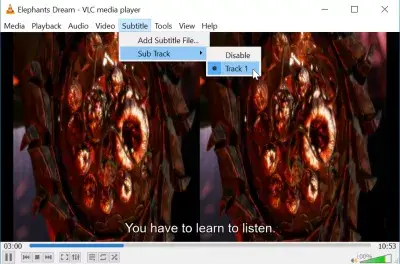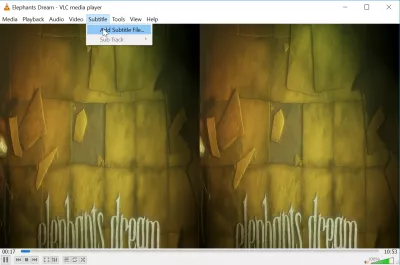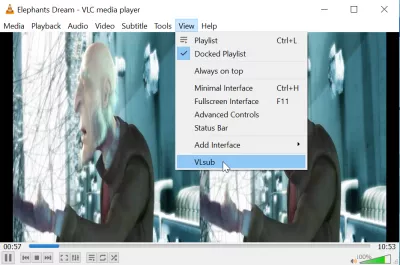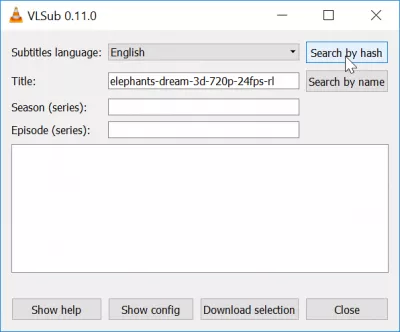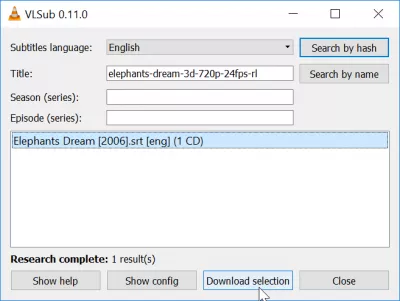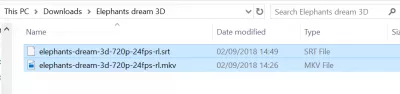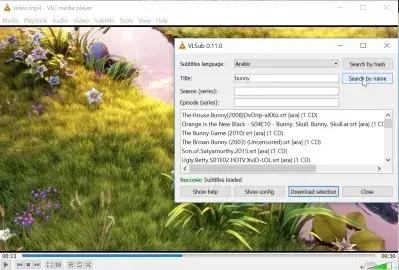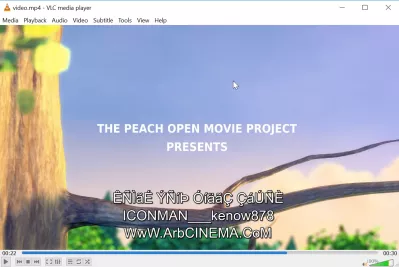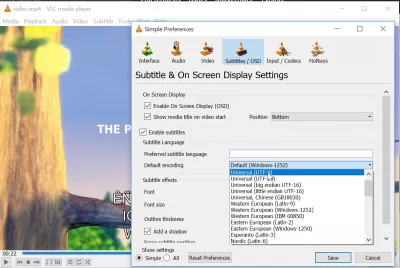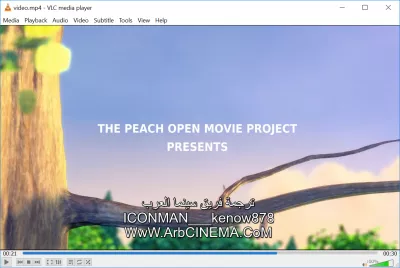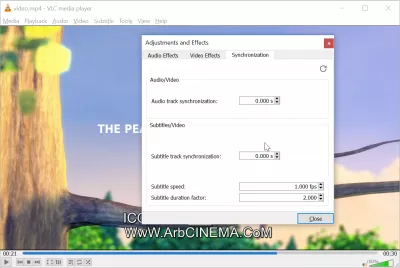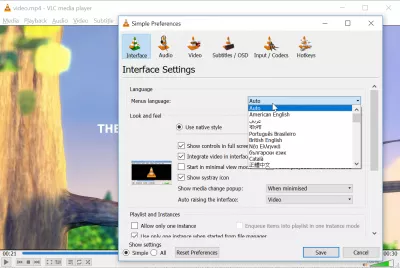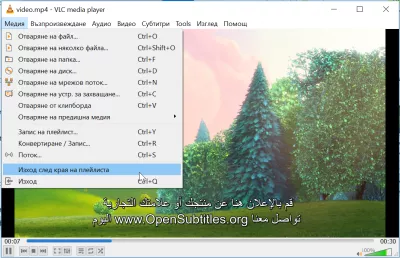Com baixar subtítols a VLC
- Com baixar subtítols de pel·lícules a VLC
- Com baixar subtítols per a pel·lícules
- Descàrrega de subtítols de la sèrie de televisió
- Com s'utilitza vlsub
- Com sincronitzar subtítols en VLC
- Com baixar subtítols a VLC
- Els subtítols no es mostren correctament a VLC
- Com sincronitzar els subtítols en VLC
- Com canviar el llenguatge al reproductor de VLC
- Preguntes Més Freqüents
Com baixar subtítols de pel·lícules a VLC
Des d'algunes versions de VLC, ara hi ha una opció integrada que cercarà subtítols d'arxius multimèdia actuals en línia, descarregueu-ne un, i reproduïu-lo amb la pel·lícula, amb només uns quants clics.
Això s'aconsegueix gràcies a l'extensió VLC VLsub, que anteriorment era un connector extern, però ara està directament integrat al reproductor multimèdia VLC.
Com baixar subtítols per a pel·lícules
Començant amb una pel·lícula que es reprodueix en el reproductor de VLC, per a la qual no hi ha subtítols disponibles, segons el subtítol del menú buit. Per afegir un subtítol a la pel·lícula, una solució seria buscar-la a Internet, descarregar-la i afegir-la al fitxer que s'està reproduint.
Lloc web oficial de VLCUna solució ara molt més senzilla és obrir el menú Visualitza> VLsub, que permetrà que els subtítols de descàrrega automàtica de VLC es facin d'Internet, sempre que hi hagi una connexió a internet de treball adequada.
Descàrrega de subtítols de la sèrie de televisió
Allà, seleccioneu l'idioma que vulgueu, que s'hauria d'establir de manera predeterminada a l'idioma de la instal·lació de VLC i introduir el títol en qualsevol cas, però també la temporada i l'episodi si esteu buscant subtítols de la sèrie de televisió.
Així és com canviar el llenguatge de subtítols a VLC, canviant les opcions d'aquest menú.
Com s'utilitza vlsub
Un cop seleccionades les opcions, feu una cerca per hash o per nom, deixeu que VLC cerqui subtítols i vegeu els resultats que apareixen. Seleccioneu el que us interessi, el més probable és que tingui un nom el més proper possible al vostre fitxer per evitar problemes de sincronització de subtítols i feu clic a la selecció de baixades.
Consulteu la pel·lícula que s'està reproduint actualment si la sincronització és correcta. Si no és el cas, o si els subtítols no coincideixen bé, intenteu descarregar un altre fitxer.
Descàrrega del reproductor de VLCTots els subtítols que es baixin estaran disponibles al subtítol> Sub Track de la interfície VLC.
Si planeja moure el fitxer de pel·lícula, assegureu-vos que el fitxer de subtítols es mou al mateix temps o VLC no podrà trobar-lo si no s'emmagatzema al mateix directori amb el mateix nom.
Com sincronitzar subtítols en VLC
Si necessiteu sincronitzar els subtítols, ja que començaven massa aviat, o massa tard o en algun moment de la pel·lícula es desincronitzava, la sincronització dels subtítols en VLC és bastant fàcil. Mentre es reprodueix una pel·lícula amb subtítols, premeu la tecla del teclat H per augmentar el retard del subtítol en 50 ms o premeu la tecla G per reduir el retard del subtítol en 50 ms.
Com canviar el llenguatge de subtítols al reproductor multimèdia vlc
Converteix -te en un excel pro: uneix -te al nostre curs!
Eleva les teves habilitats de Novell a Hero amb el nostre curs bàsic Excel 365, dissenyat per fer -te competència en poques sessions.
Inscriviu -vos aquí
Amb aquest truc, podeu, per exemple, triar descàrregues de subtítols en anglès, trobar subtítols de VLC en rus, trobar subtítols en àrab per a pel·lícules, baixar subtítols en francès, veure pel·lícules amb subtítols en portuguès, descarregar en subtítols en castellà, trobar subtítols en hindi, obtenir telugu movie subtítols, afegiu subtítols coreans a VLC, baixeu-los en subtítols xinesos VLC, descarregueu subtítols suecs per a pel·lícules, introduïu subtítols en hebreu VLC, afegiu subscripts en grec VLC i molts més idiomes!
Obteniu més informació sobre com obtenir el VLC per baixar subtítolsopensubtitles lloc web oficial
Com baixar subtítols a VLC
Per baixar subtítols a VLC, comença a reproduir un arxiu i aneu a la vista del menú> VLSub.
Allà, introduïu informació sobre la pel·lícula que s'està reproduint, seleccioneu l'idioma i cerqueu subtítols en línia. Simplement feu clic al botó per descarregar-los.
Els subtítols no es mostren correctament a VLC
Si s'està mostrant caràcters i símbols estranys en lloc del text normal, és perquè la codificació del fitxer no és correcta.
Aneu a les eines de menú> preferències> Subtítols / OSD, i allí canvieu la codificació predeterminada a la que sol·liciteu el vostre idioma, que podria necessitar diversos intents fins a trobar la correcta per al fitxer de subtítols descarregat.
Si la codificació d'idioma local no funciona, proveu codificació universal com UTF-8 i UTF-16.
Després d'haver canviat la codificació, proveu de deshabilitar i habilitar de nou el subtítol utilitzant la tecla de teclat V, o bé aneu al subtítol del menú> subtra, o intenteu reiniciar VLC.
Com sincronitzar els subtítols en VLC
Mentre s'obre una pel·lícula amb subtítols, aneu a les eines de menú> seguiment de la sincronització. Allà, és possible ajustar la visualització dels subtítols amb l'opció de sincronització de la subtítols, si s'impulsa, retardarà i reduirà el retard. Les tecles de teclat de tecla ràpida H per retardar el subtítol, i G per retardar els subtítols també es pot utilitzar mentre es reprodueix la pel·lícula.
Com canviar el llenguatge al reproductor de VLC
Per canviar l'idioma de la interfície del reproductor VLC, simplement aneu al menú de menú> preferències> interfície> menús, o utilitzeu la drecera de teclat CTRL + P, seleccioneu l'idioma necessari per aplicar a la interfície VLC i toqueu desar.
Preguntes Més Freqüents
- Quin és el procés per trobar i descarregar automàticament subtítols per a vídeos mitjançant VLC Media Player per millorar l’experiència de visualització de contingut d’idiomes no nadius?
- VLC Media Player ofereix una funció integrada per descarregar subtítols mitjançant l'extensió VLSUB. En accedir a aquesta funció al menú Vista mentre es reprodueixen un vídeo, els usuaris poden cercar i descarregar subtítols coincidents de bases de dades en línia, sincronitzant -les amb el vídeo per obtenir una experiència de visualització millorada.

Yoann Bierling és un professional de consultoria i consultoria digital, que té un impacte global a través de l’experiència i la innovació en les tecnologies. Passat per empoderar les persones i les organitzacions per prosperar en l’era digital, se li impulsa a obtenir resultats excepcionals i impulsar el creixement mitjançant la creació de contingut educatiu.
Converteix -te en un excel pro: uneix -te al nostre curs!
Eleva les teves habilitats de Novell a Hero amb el nostre curs bàsic Excel 365, dissenyat per fer -te competència en poques sessions.
Inscriviu -vos aquí